야! 너두 리졸브 쓸수있어~ 초보도 할수있는 다빈치 리졸브 사용법
다빈치 리졸브 소개
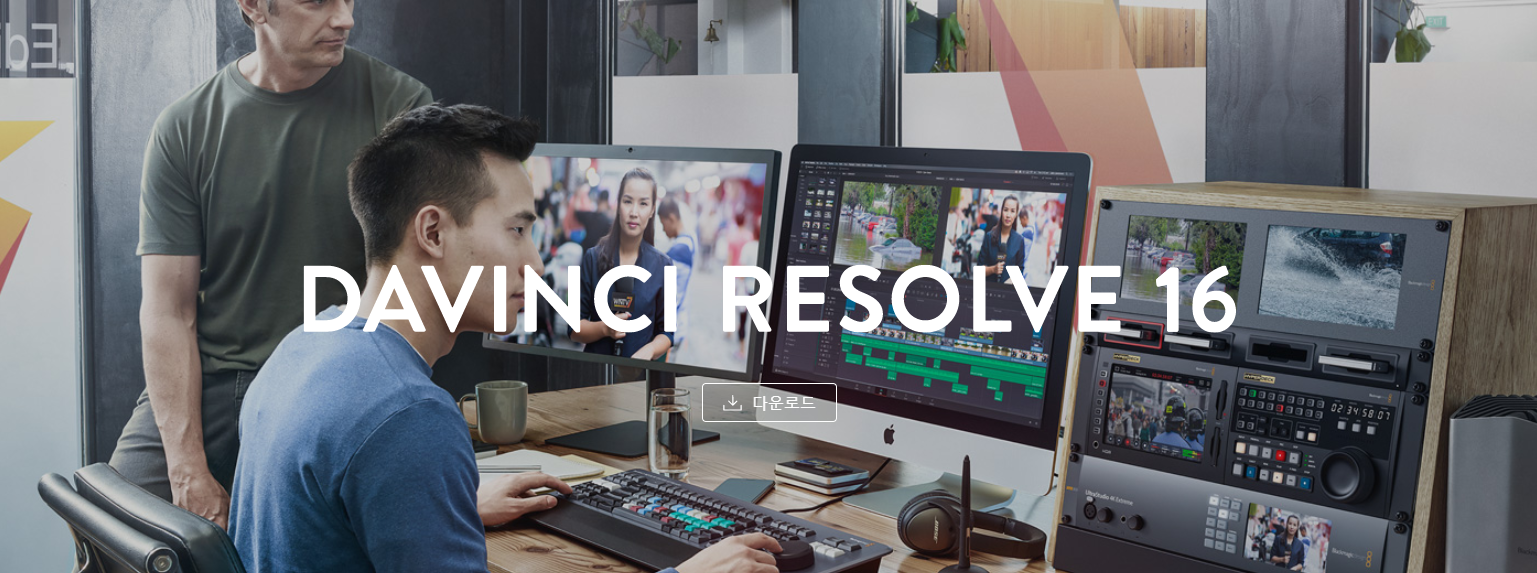
동영상 편집프로그램은 많이 있습니다. 윈도우에서 기본으로 볼수있는 "비디오메이커"에서부터, 언젠가 이름 한번 들어본 "프리미어", 한번도 못 들어본 것 같은 "애프터이펙트" 등등. 그렇지만 스크루지도 울고 갈만큼 구두쇠인 우리에겐 성에 차지 않습니다.
이들만큼이나 강력하고 사용하기 간편하면서도 무료프로그램이 있습니다.
바로 다빈치 리졸브 Davinci Resolve입니다. 다빈치 리졸브는 블랙매직 디자인 Blackmagic Design에서 제작하였습니다. 현재 배포 중인 무료버전 Davinci Resolve 16과 유료버전 Davinci Resolve Studio 16이 있습니다. Studio 버전은 PRO 버전이라고 생각하시면 편합니다.
이번 시리즈에서는 다빈치 리졸브 16 Davinci Resolve 16의 여러기능들을 알아보는 시간을 가질겁니다. 간단하게는 영상을 불러오는 것부터, 페이드인 페이드 아웃, 오디오 편집, 여러 영상 효과들과 프리셋들을 사용하는 방법까지 차근차근 한개씩 익혀봅시다. 그래도 무료버전을 사용해서 편집을 하다가 보면 무료버전에서는 사용할수없는 기능들을 만나게됩니다.
하지만 우리가 어떤 민족입니까? 의지의 민족아닙니까.
If there is a will, there is a way. 뜻이 있는 곳에 길이있다고 하지않습니까?
이번 시리즈에서 함께 여러 유료효과들을 무료버전에서도 만들어낼 수 있는 방법들을 알아보고 함께 하나하나 만들어보는 기회를 갖겠습니다.
그럴려먼 먼저 다운을 받아야겠죠?
https://www.blackmagicdesign.com/kr/products/davinciresolve/edit
DaVinci Resolve 16 – Edit | Blackmagic Design
DaVinci Resolve Studio 16 무료 버전에서 제공하는 모든 기능뿐만 아니라 DaVinci Neural Engine 기능과 다중 사용자 협업 기능, 스테레오 스코픽 3D 도구, 수십 가지의 ResolveFX 및 FairlightFX 플러그인, HDR 그레이딩, 필름 그레인, 블러/미스트 효과 등을 추가로 지원합니다. ₩455,800
www.blackmagicdesign.com
위 링크로 가시면 간단한 다빈치 리졸브의 설명과 다운로드 링크가 있습니다.
링크 맨 하단으로 가셔서 다빈치 리졸브 16 Davinci Resolve 16의 지금다운로드 링크를 클릭하시고 OS를 선택하세요.
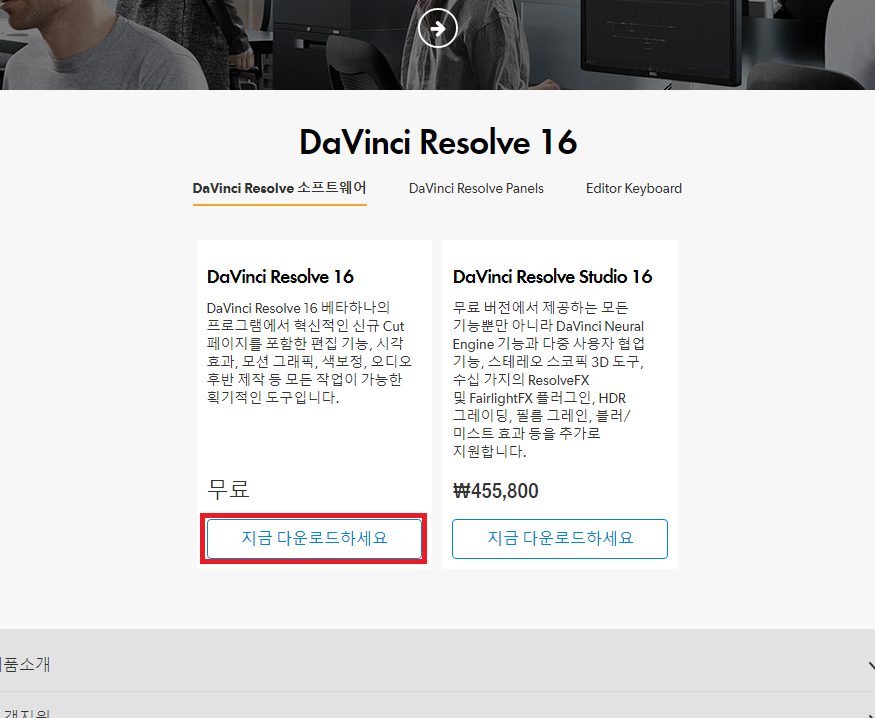
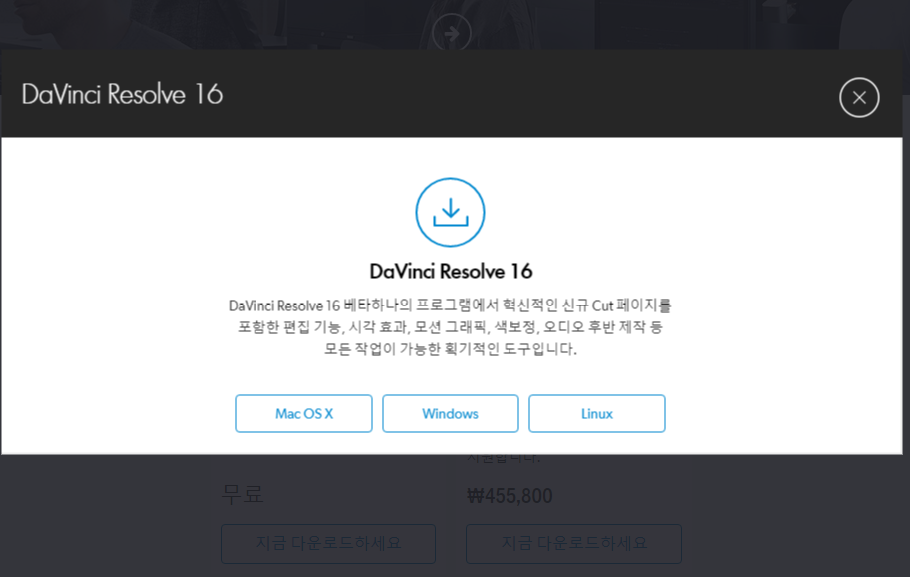
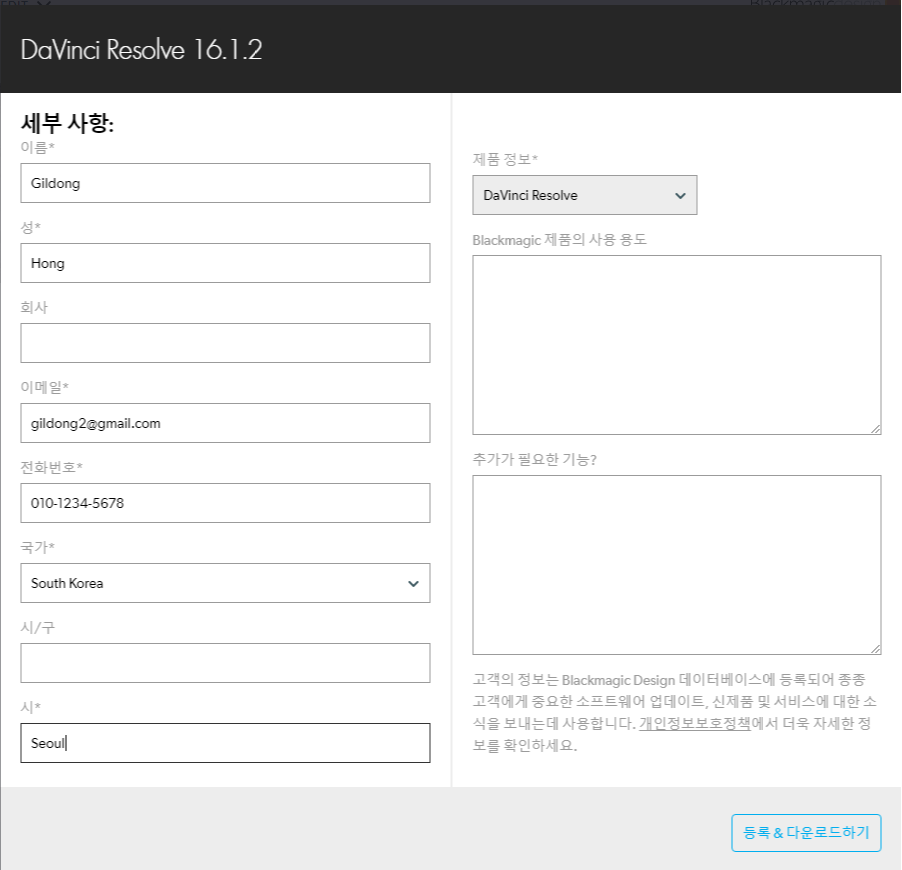
그러면 다음과 같은 페이지가 나오는데 별표쳐진 곳만 작성해서 등록&다운로드 진행하면 됩니다. 사실 채우는 내용도 아무거나 적어도 진행이 됩니다. 개인정보가 걱정되시면 asdf 같이 아무렇게나 적어진행하셔도 됩니다.
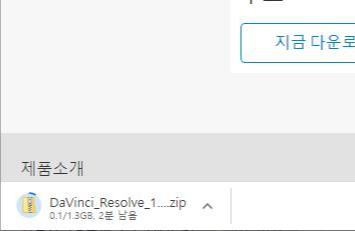
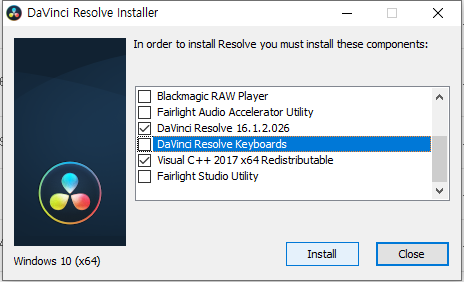
인스톨 프로그램이 다운되면 대충 체크풀수있는 것은 다 풀고 인스톨 진행하면 끝입니다!
최소한으로 다운받는 이유는 체크가 풀리는 프로그램들은 RAW파일 편집과 같이 전문가용 프로그램들이기 떄문입니다. 많이 다운받을수록 컴퓨터만 무거워지기때문에 최소한으로 받습니다.
오늘은 간단하게 프그램을 설치하는 법을 알아보았습니다. 다음회엔 영상을 어떻게 리졸브에 업로드하는지 어떻게 자르고 붙이는지, 영상과 소리가 서서히 나타나는 효과인 페이드인, 서서히 사라지는 페이드아웃효과를 어떻게 적용하는지 알아보겠습니다.
감사합니다!
'Davinci Resolve' 카테고리의 다른 글
| [다빈치 리졸브] #7 - 영상, 자막이 안보인다면, 타임라인의 이해, 검은 화면 (0) | 2020.03.04 |
|---|---|
| [다빈치 리졸브] #6 - 빨리 감기, 뒤로 감기, 배속 효과 넣기 (5) | 2020.03.02 |
| [다빈치 리졸브] #5 - 흔들림 보정, 손떨림방지 넣기, 짐벌 효과, Video Stabilization (0) | 2020.03.01 |
| [다빈치 리졸브] #4 - 렉 걸릴때, 영상 끊길때 해결 방법! (8) | 2020.02.26 |
| [다빈치 리졸브] #3 - 자석, 링크 기능, 음성 싱크 맞추기, 오디오 분리 (3) | 2020.02.24 |




댓글